Con il rilascio di iTunes 11, Apple ha apportato alcune modifiche significative al lettore multimediale. Mentre Apple ha rimosso alcuni elementi tra cui Cover Flow e iTunes DJ, ha offerto una serie di altre funzionalità come una nuova funzione di playlist "Up Next" e una finestra MiniPlayer radicalmente modificata. Anche se ci sono alcuni importanti cambiamenti al programma, l'essenza di iTunes è ancora lì; tuttavia, ci sono alcuni singhiozzi in cui potresti incorrere quando lo usi, il che richiede un piccolo adattamento del comportamento da parte tua. Potrebbe essere semplice come fare clic su una nuova opzione o selezionare una funzione da un menu.
Quando si riproducono brani, le opzioni standard di fare doppio clic su un titolo o selezionarlo e premere il pulsante Riproduci ti faranno andare avanti, e anche il passaggio a una nuova canzone in un modo simile dovrebbe funzionare; tuttavia, la nuova funzione Up Next di Apple ora ha la priorità quando viene messa in uso, quindi questo comportamento cambia se si utilizza questa funzione.
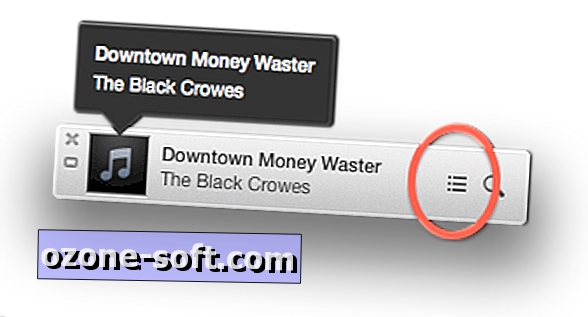
Ad esempio, se hai un album come "The Four Seasons" di Vivaldi e nel medio desiderio di avere "Bad" di Michael Jackson come canzone successiva, puoi fare clic con il pulsante destro del mouse su questa canzone o fare clic sulla freccia accanto al suo nome e scegli "Play Next" o "Add to Up Next" per aggiungerlo alla lista Up Next e farlo suonare o altri quando il brano corrente è finito prima che iTunes ritorni a "The Four Seasons". Puoi anche aggiungere brani a questa playlist direttamente tenendo premuto il tasto Opzione e facendo clic sul pulsante più che appare accanto al suo nome nella libreria di iTunes.
Se provi questa funzione, la priorità di Up Next significa che iTunes ti presenterà un avviso per riprodurre il brano corrente o cancellare l'elenco Up Next se provi a cambiare le canzoni. Senza avere familiarità con Up Next, questo avvertimento all'inizio potrebbe non avere molto senso all'inizio, ma significa semplicemente che hai già creato una playlist temporanea di brani da riprodurre successivamente. Mentre questo avviso fornisce le opzioni per la gestione di questa situazione, fino a quando non ci si abitua a Up Next è possibile che si verifichi questo errore alcune volte.
Maggiori informazioni sulla funzione Up Next e su come usarlo.
Un'altra caratteristica che Apple ha leggermente modificato è le opzioni Genius di iTunes per la creazione di playlist suggerite in base alla musica disponibile e alla scelta corrente del brano. Per fare ciò, fai semplicemente clic sulla freccia accanto al nome di un brano (o fai clic con il pulsante destro del mouse) e scegli "Avvia Genius"; verrà generata una nuova playlist attiva. In alternativa, puoi scegliere l'opzione "Genius Mixes" nella barra laterale per ottenere un certo numero di tali playlist in base ai generi presenti nella libreria. Quando riprodotti, i brani di queste playlist possono essere gestiti nel menu Su Avanti.
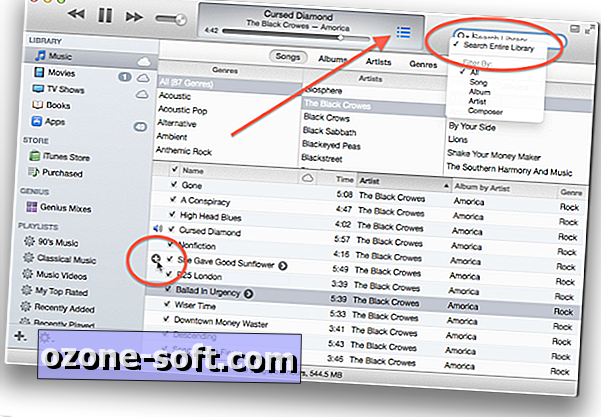
Anche la funzione di ricerca di iTunes ha subito alcune modifiche, in cui ora per impostazione predefinita i risultati vengono visualizzati in un sottomenu del campo di ricerca. Questo menu offre un approccio simile al menu Avanti successivo, in cui è possibile fare clic sul simbolo più accanto a un elenco di brani o album per aggiungerlo alla playlist Su Avanti, oppure fare clic sulla freccia accanto al brano per ulteriori opzioni come la creazione di un Playlist Genius basata sulla scelta del brano.
Se fai clic sullo spyglass del menu di ricerca, verranno visualizzate le opzioni per limitare le ricerche al nome del brano, al compositore, all'album e ad altri criteri, ma in aggiunta verrà visualizzata l'opzione "Cerca in tutta la libreria" che è abilitata per impostazione predefinita. Questa funzione attiva i nuovi risultati di ricerca basati su menu, ma se preferisci la precedente opzione di filtro in cui i risultati della ricerca vengono rivelati nella libreria, seleziona questa funzione per deselezionarla e disattivarla.
Nonostante le nuove funzionalità e gli approcci in iTunes 11, il programma conserva ancora un certo numero di funzionalità della versione precedente di iTunes che sono semplicemente nascoste o disabilitate di default, il che significa che se preferisci alcuni dei comportamenti più vecchi di iTunes 10, allora può ancora abilitarne alcuni. Certo, funzionalità come Cover Flow e iTunes DJ non sono più qui, ma in termini di interfaccia puoi modificarla un po 'per essere simile alla precedente versione di iTunes.
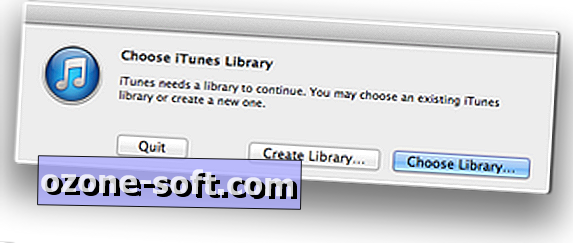
Il primo è modificare il comportamento di ricerca come menzionato sopra, per filtrare la libreria di iTunes invece di fornire un menu dei risultati. Inoltre, in termini di interfaccia, è possibile abilitare la barra laterale di iTunes dal menu Visualizza (che ora restituisce icone colorate). Puoi anche accedere allo stesso menu per rivelare la barra di stato nella parte inferiore di iTunes. Sfortunatamente, alcune funzioni come lo sfondo nella vista Griglia non possono essere modificate con i colori più scuri che alcune persone preferiscono, ma mentre questo può essere fatti modificando le impostazioni delle preferenze nascoste per iTunes 11, finora i mezzi per farlo non sono stati rivelati.
iTunes conserva inoltre alcune funzionalità di risoluzione dei problemi che possono essere utili per la gestione della libreria o dei componenti aggiuntivi di iTunes installati per iTunes. Tenendo premuto il tasto Opzione durante il caricamento del programma, si aprirà una finestra che consente di selezionare una nuova libreria di iTunes o crearne una, che può essere utile per tenere separati i brani. Ad esempio, se utilizzi GarageBand per comporre musica e salva brani compilati su iTunes, potresti desiderare che siano separati dalla tua altra musica, quindi questa opzione è fantastica. Oltre alla selezione della libreria, tenendo premuto Option-Command all'avvio, caricherete iTunes in modalità provvisoria per disabilitare i plug-in di terze parti che potrebbero causare problemi con il programma.
C'è una funzionalità finale in iTunes che, anche se non è nuova, è stranamente divertente e divertente. Scegli l'opzione Informazioni su iTunes dal menu di iTunes, quindi premi il tasto Opzione per invertire la direzione di scorrimento dei crediti del programma. Questa è forse una delle funzionalità più inutili del programma, ma se ti trovi estremamente annoiato in qualsiasi momento, puoi usare questo per vedere i titoli scorrere verso l'alto e verso il basso a vostro piacimento.














Lascia Il Tuo Commento